Saya yakin kita semua pernah mengalami masalah atau berbagai macam error di Windows. Kadang pesan kesalahan yang muncul tidak membantu sama sekali dan membuat kita menebak – nebak apa penyebab sebenarnya. Bertanya kepada teman yang ahli komputer bisa menjadi solusi, tapi penjelasan lengkap beserta screenshotnya akan mempercepat solusinya.
Daripada kita repot – repot membuat screenshot satu persatu dan menuliskan anotasinya maka anda bisa menggunakan Problem Steps Recorder yang sudah ada secara default sejak Windows 7. Fungsinya adalah merekam aktivitas anda di layar menjadi kumpulan screenshot, dan bisa dilengkapi penjelasan apa yang sedang dilakukan atau apa error yang terjadi.
Untuk menjalankan Problem Steps Recorder maka silahkan panggil run command dan ketikkan psr disusul ENTER.
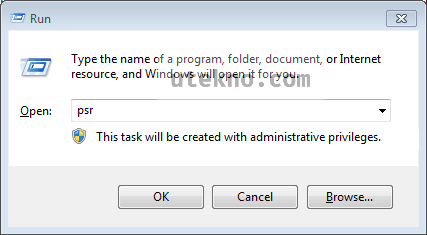
Akan muncul beberapa opsi untuk merekam aktivitas, silahkan klik Start Record untuk mendokumentasikan langkah – langkah anda memunculkan masalah di Windows. Bila sudah selesai maka klik saja Stop Record, atau Pause Record bila ingin menunda.
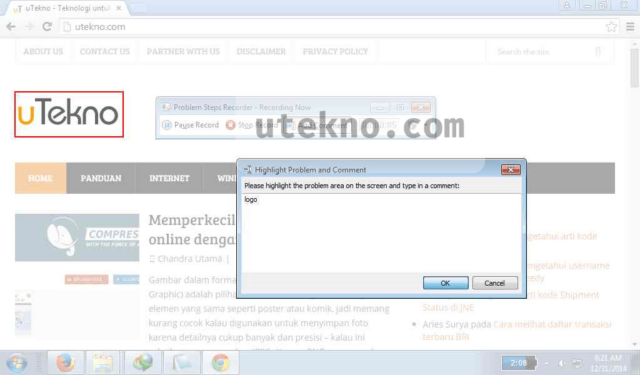
Jangan lupa anda bisa menambahkan komentar dengan perintah Add Comment dengan membuat hightlight pada elemen tertentu di apa yang ditampilkan dilayar monitor.
Nanti anda akan diminta menyimpan file hasil rekaman (MHT dalam arsip ZIP), dan bisa dibaca menggunakan browser. Ukurannya hasil rekamannya cukup kecil karena terdiri dari file web (HTML) dilengkapi gambar, tapi yang terpenting adanya informasi lengkap yang direkam mengenai apa yang sedang dilakukan hingga muncul errornya. Ini jelas membantu proses diagnosa saat dikirimkan ke teman anda.